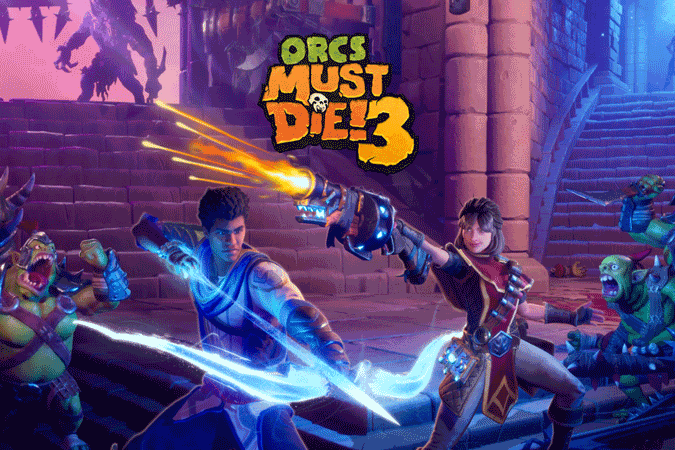В отличие от обычных игр, игры Stadia остаются на веб-сайте Stadia. Это означает, что вам нужно сначала открыть веб-сайт, а затем найти игру, чтобы открыть ее. Но вы можете полностью удалить этот процесс и добавить игры Stadia на главный экран или панель задач. Вот как.
Читайте также: Все игры, анонсированные Google на STADIA Connect 2020
Создание ярлыков на рабочем столе для игр Stadia в Windows
Добавить игры Stadia на рабочий стол очень просто. Для начала откройте любую игру, в которую вы хотите сразу поиграть, нажмите «Играть», чтобы войти в полноэкранный режим. Теперь нажмите и удерживайте ESC, пока не выйдете из полноэкранного режима. Вы можете увидеть значок замка на панели Omni, просто щелкните и перетащите этот значок на рабочий стол, и ярлык готов, и когда вы нажмете на него, он запустит игру напрямую.
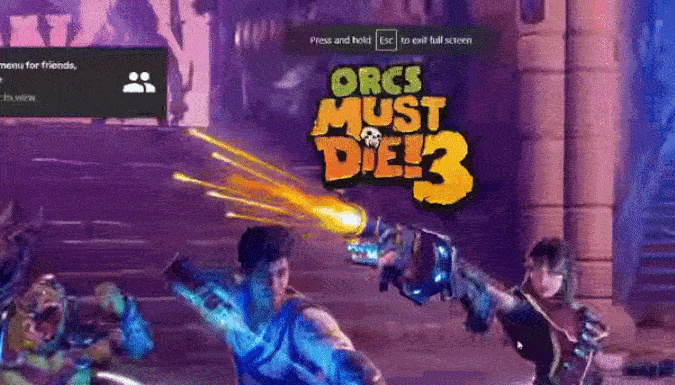
Однако у этого процесса есть несколько недостатков: вы не можете разместить значок игры на ярлыке, вы не можете искать игру в меню «Пуск» и даже не можете закрепить ее на панели задач, поскольку это не приложение.
Вот лучший метод.
Чтобы легко добавлять игры Stadia на рабочий стол, у нас есть сторонний веб-сайт под названием Играть в облако , который упрощает этот процесс. На сайте вы увидите список игр Stadia в алфавитном порядке. Просто прокрутите вниз и выберите интересующую вас игру.
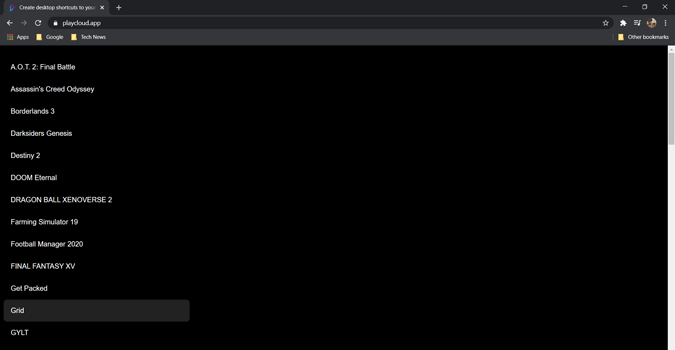
Нажмите на игру, к которой вы хотите добавить ярлык. Откроется вторая страница, на которой вы сможете установить ярлык, открыв трехточечное меню >Дополнительные инструменты >Создать ярлык.
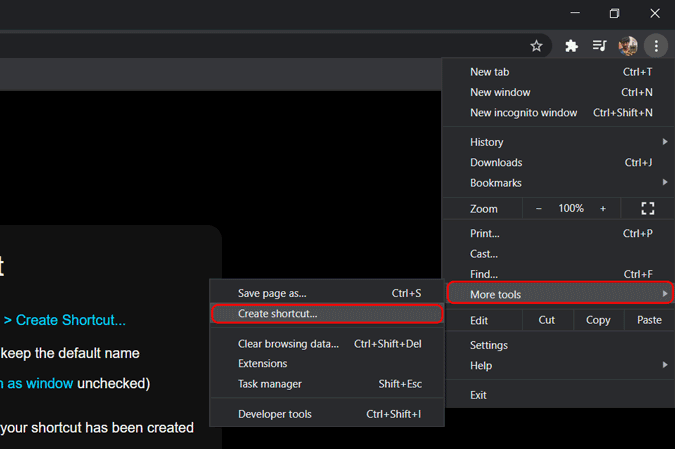
Вам отобразится всплывающее окно с подтверждением создания ярлыка. Вы также можете изменить имя ярлыка или продолжить с именем по умолчанию. Не устанавливайте флажок «Открыть как окно», так как это нарушит полноэкранный режим игры.
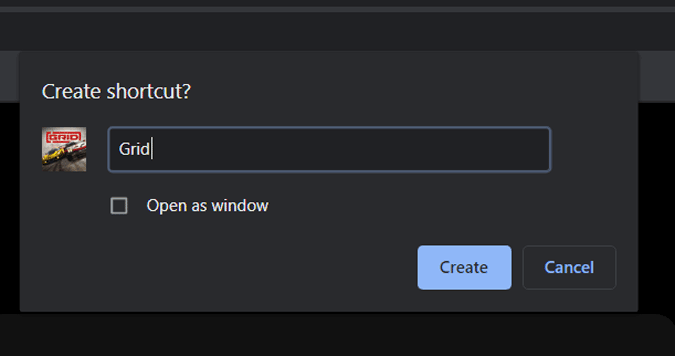
И все, ярлык для игры уже установлен на вашем компьютере, вы можете увидеть его на рабочем столе или либо найти игру в меню «Пуск», чтобы запустить ее. Вы также можете закрепить игру на панели задач, и игра запустится мгновенно, без необходимости выполнения второго шага.
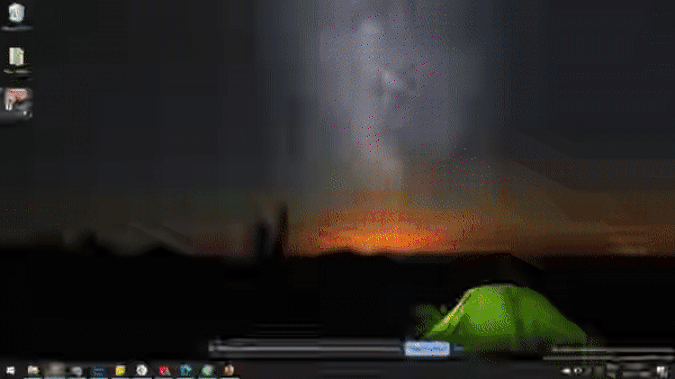
В любом случае этот шаг работает только в браузере Chrome и некоторых браузерах на основе Chrome. Например, если вы находитесь на Edge, вы можете сделать то же самое, но вместо создания ярлыка вам нужно открыть трехточечное меню >Приложения >Установить этот сайт как приложение. В любом случае во всех браузерах есть возможность устанавливать веб-страницы в виде приложений, и вы можете использовать приложение Play Cloud для прямого запуска игры вместо веб-сайта Stadia.
Подведение итогов
В PlayCloud есть большинство игр, но иногда они немного медленно выгружают новые игры, поскольку для создания ярлыка им нужно купить игру, а ее обслуживает только пользователь Reddit. Поэтому, если ваша игра недоступна в Play Cloud, вы можете выполнить первый процесс, просто перетащив его.
Читайте также: Как играть в Stadia в неподдерживаемых странах